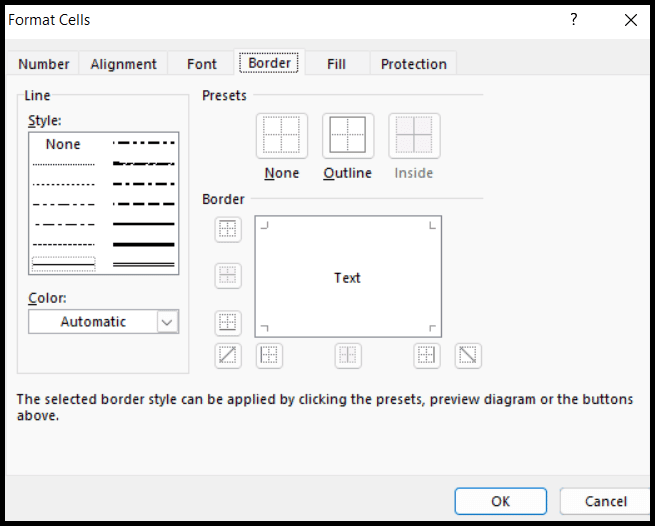Como aplicar uma borda através de um atalho do excel?
O Excel não aplica nenhuma borda à célula, mas existem vários tipos de opções de borda disponíveis para serem aplicadas em células, intervalo ou planilha manualmente pelos usuários ou usando atalhos de teclado.
Neste tutorial, explicamos alguns atalhos de teclado para aplicar bordas no Excel.
Teclas de atalho para aplicar borda no Excel
A opção de borda mais comumente usada é “Todas as Bordas”, que aplica uma borda a todos os lados da célula.
Alt → H → B → A
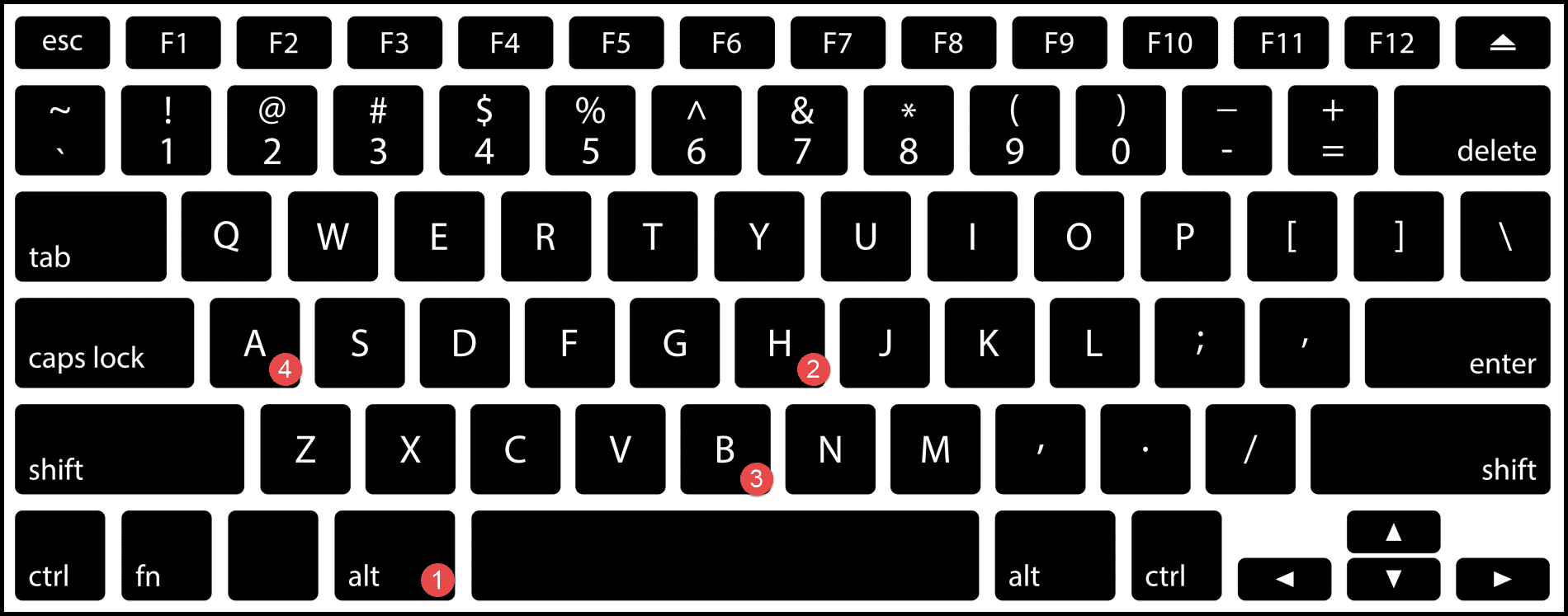
Etapas para aplicar uma borda usando um atalho de teclado
- Primeiro, selecione a célula, o intervalo de células ou os dados inteiros na planilha usando “Ctrl + A” para selecionar as células às quais deseja aplicar bordas.
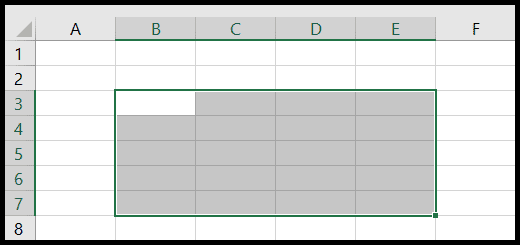
- Depois disso, pressione Alt → H → B → A na ordem e você terá as bordas aplicadas em todos os lados de cada célula selecionada.
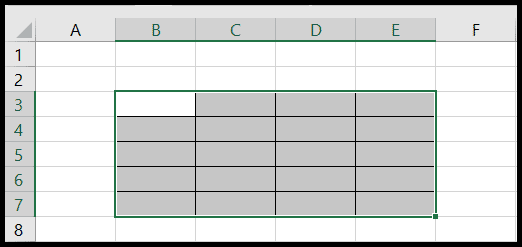
Teclas de atalho para aplicar diferentes tipos de bordas
A combinação de teclas de atalho para aplicar todos os tipos de bordas é a mesma, exceto que a última tecla da combinação muda dependendo do tipo de borda que você deseja aplicar.
- Aplique bordas na parte inferior das células: Alt → H → B → O
- Aplique bordas no topo das células: Alt → H → B → P
- Aplique bordas à esquerda das células: Alt → H → B → L
- Aplique bordas à direita das células: Alt → H → B → R
- Aplique bordas somente fora do intervalo selecionado: Alt → H → B → S
- Aplique bordas grossas somente fora do intervalo selecionado: Alt → H → B → T
- Aplique bordas duplas na parte inferior das células: Alt → H → B → B
- Aplique bordas duplas grossas na parte inferior das células: Alt → H → B → H
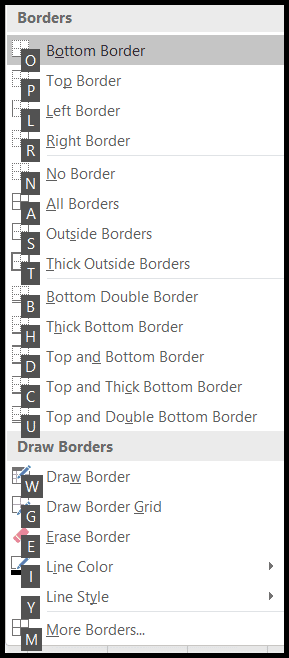
Para encontrar e aplicar mais opções de borda Pressione “Alt → H → B → M” e você abrirá a caixa de diálogo “Formatar células” com mais opções de borda para escolher.